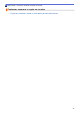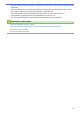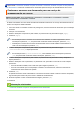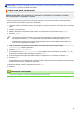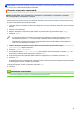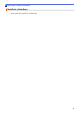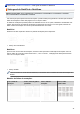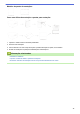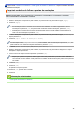User Manual
Table Of Contents
- Guia de Conexão à Web HL-L6402DW/DCP-L5502DN/DCP-L5602DN/DCP-L5652DN/MFC-L5702DW/MFC-L5802DW/MFC-L5902DW/MFC-L6702DW/MFC-L6902DW
- Antes de usar o equipamento Brother
- Índice
- Antes de usar o Brother Web Connect
- Escanear e transferir
- Fazer download e imprimir
- Transferência de fax
- Contornar, escanear e copiar ou recortar
- NotePrint e NoteScan
- Configurações de atalhos Web Connect
- Solução de problemas do Brother Web Connect
Página inicial > Contornar, escanear e copiar ou recortar > Contornar, escanear e copiar ou colar partes de
seus documentos > Contornar e escanear um documento para um serviço de armazenamento em nuvem
Contornar e escanear um documento para um serviço de
armazenamento em nuvem
Modelos relacionados: DCP-L5502DN/DCP-L5602DN/DCP-L5652DN/MFC-L5702DW/MFC-L5802DW/
MFC-L5902DW/MFC-L6702DW/MFC-L6902DW
As áreas contornadas com uma caneta vermelha são extraídas e salvas em um serviço de armazenamento em
nuvem como arquivos JPEG individuais.
1. Com uma caneta ou marcador vermelho de ponta grossa, contorne as áreas do documento que você deseja
escanear.
2. Coloque o seu documento.
3. Deslize o dedo para a esquerda ou para a direita, ou pressione d ou c, para exibir a opção [Apps].
4. Pressione [Apps].
• Se informações sobre a conexão com a Internet forem exibidas no LCD do equipamento, leia as
informações e pressione [OK]. Se quiser exibir novamente essas informações, pressione [Sim].
• Atualizações ou avisos sobre recursos do Brother Web Connect serão exibidos ocasionalmente no
LCD. Leia as informações e pressione [OK].
5. Deslize o dedo para a esquerda ou para a direita, ou pressione d ou c, para exibir a opção
[Contornar&Escanear] e depois pressione-a.
• Se informações sobre [Contornar&Escanear] forem exibidas, leia as informações e pressione
[OK]. Se quiser exibir novamente essas informações, pressione [Sim].
6. Deslize o dedo para a esquerda ou para a direita, ou pressione d ou c, para exibir o serviço desejado e
depois pressione-o.
7. Deslize o dedo para cima ou para baixo, ou pressione a ou b, para exibir o nome da sua conta e depois
pressione-o.
• Se a tela do PIN for exibida, insira o PIN com quatro dígitos e pressione [OK].
• Se a tela LCD solicitar que você especifique o tamanho do escaneamento, selecione o tamanho do
escaneamento do documento em questão.
8. Pressione [OK].
O aparelho escaneia e inicia a transferência o documento.Se estiver usando o vidro do scanner do aparelho,
siga as instruções na tela LCD para concluir o trabalho de escaneamento.
9. Quando o aparelho concluir a transferência da imagem, pressione [OK].
10. Pressione .
Informações relacionadas
• Contornar, escanear e copiar ou colar partes de seus documentos
39